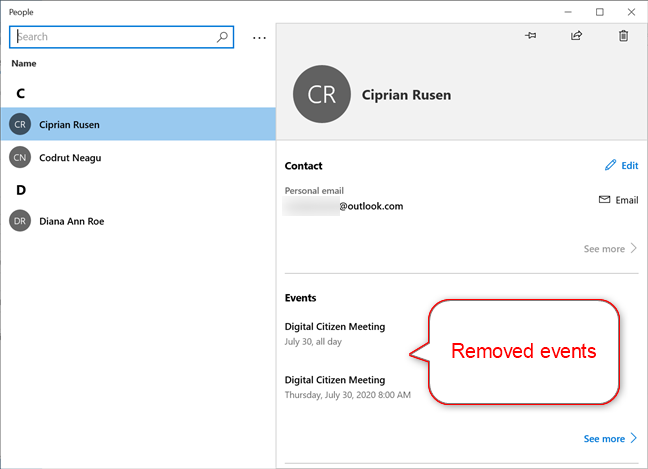Windows 10 Peopleアプリは、すべての連絡先の名簿を作成するMicrosoftの現在の試みです。(Microsoft)メールアドレスからすべての連絡先をインポートした後、Peopleアプリですべての連絡先をアルファベット順に並べ替えて表示し、連絡を取りやすくするという考え方です。残念ながら、この機能は必ずしもユーザーフレンドリーではないため、Windows10でPeopleアプリを使用する方法を説明するためにこのチュートリアルを作成しました。(People)
注:(NOTE:)表示される機能は、Windows 10(10 May 2020 Update) May2020Update以降で利用できます。古いバージョンのWindows10を使用している場合は、すべての機能にアクセスできない可能性があります。Windows 10ビルド(Check your Windows 10 build)を確認し、必要に応じて、利用可能な最新のWindows10アップデートを(latest Windows 10 update)入手してください。
Windows10で(Windows 10)Peopleアプリにアクセスする方法
Windows 10 Peopleアプリにアクセスする最速の方法は、それを検索すること(Search for it)です。タスクバーの検索バー(Search bar)をクリックまたはタップし、「人("people)」を挿入してから、関連する結果をクリックまたはタップします。

または、Windows 10 Peopleアプリは、スタートメニュー(Start Menu)の文字Pの下にあります。クリックまたはタップして開きます。

タスクバーの[人(People)]アイコンをクリックまたはタップして、フライアウトを表示することもできます。アイコンを表示または非表示にする方法を理解するには、Windows10タスクバーからPeopleアイコンを削除する2つの方法をお(2 ways to remove the People icon from the Windows 10 taskbar)読みください。
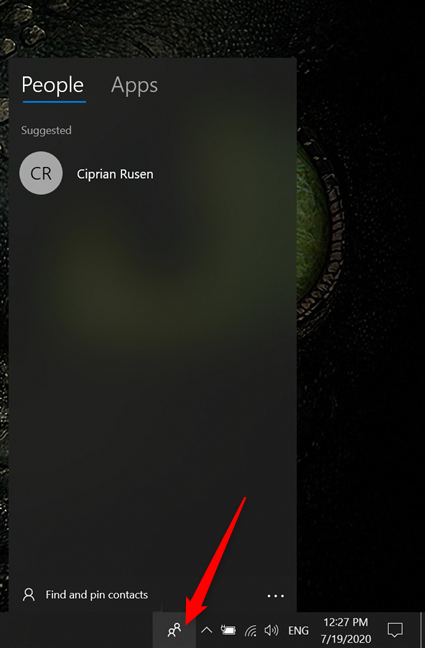
Windows10People(Windows 10) アプリ(People)にアカウントを追加する方法
Windows 10で(Windows 10)Peopleアプリに初めてアクセスすると、ウェルカム画面が表示され、その使用方法がわかります。[開始]を(Get started)クリック(Click)またはタップします。
![ウェルカム画面で[開始]を押します](https://lh3.googleusercontent.com/-xXqn8SAL6Y8/YZEMXvHVcSI/AAAAAAAAG5U/YR9ao-Idzz0J3BP2hwyvD-1HrxvLM9GPQCEwYBhgLKtMDABHVOhyxHaX9fPu7MRJnePcU5CX5XFFJjmDP8ssqBuNrH196SSHVPc45k3-6bS4UNNLx78XUASKnsal9GTYWhXV0Y14dJ7gLDX48Xp7xh6XmJofxoHxt-NieaZ96hhxOVG7akaEPUGCG06SiDLfR3OOHKDr9HV47dddUg52s7cK0MT8b4_5uQj7mWgYpjFnDNNdS5bbLqj1dVnAtWC9pwXNrhR20rdyAat93b1c8_EU9cQ2Lcc1qIqKXtNDjX94lpgYvw3qq3qbnU1A7vIBKqmkznt2nr3q8YfRvZwDhZ5t6LAaX3sNwrA2jgeJPyHhNBF2TlTCn2Bql7_F8xvjwjziWgaH149pLuEAYA8VX97P5B3b8UFSusV5s3g9oQRXh0TEL9oMnbEJULOibaLhMmr9yqskMcNBdQkKNfR0IP9dy4Eo5KQcJBAL9B2zMebvOX3Rlrf4Cb7PMNechMrLQh4edqJfJgZ0qWZpWmIkl90PhKJKlfn5siWc6SgbLHUjpVmMPFxSnZoTC9SjeuMXu8iYH86JTFFtFnTzeavw8bhXIAVvjrKbWQe8SMZBYOX3X3MZi_wS55nKXLSxickiVBl_FMDEqYjTp2-I_QhmPraDuXFMw39bFjAY/s0/73HX0woE8rVC2wVsb4w0faX6KS0.png)
People、Mail、CalendarアプリはWindows 10に接続されており、メールの送信や予定のスケジュール設定をより簡単に行うことができます。
そのため、すべてを意図したとおりに機能させるには、いくつかのアクセス許可を付与する必要があります。現在のメールアドレスをPeople(People)アプリに接続する場合は、[はい]を(Yes)クリック(Click)またはタップします。

次に、アプリの連絡先(People)を使用して予定を作成する場合は、ユーザーにカレンダー(Calendar)へのアクセスを許可します。

サインインしているメールアカウントはすべてアプリに自動的に追加されます。別のアカウントを追加するには、[ + Import contacts]をクリックまたはタップします。

[アカウントの追加]("Add an account")画面で、使用可能なオプションの1つを選択し、サインインしてそのアカウントを追加します。

重要:(IMPORTANT:)メールアカウントのアドレス帳に追加された連絡先のみがインポートされます。
アカウントの追加が完了したら、[準備("Ready to go")完了]ボタンをクリックまたはタップします。
![アカウントの追加が完了したら、[準備完了]を押して移動します](https://lh3.googleusercontent.com/-wP_goMJZfG4/YZDlMqMNQaI/AAAAAAAAD3w/A835t0vreT0jGGJk_W_52IUf1xaFJdNDACEwYBhgLKtMDABHVOhz8QPRGtwEo72ygTKeCRUT-J3k63fFwh_kLNv0Ktr9r_SWH1IaYOIBaEbRsIRb6a17x6R_TUHlbblBjMz1X8HVokLuL2VYJ-vM4Atr9SGXvN_3AaHz0jePYxqaXCaVZ8uyBaVifv_rmmPiIjZr9u_rliLlOEykbyGMv2w6gzhnIXZEdQ6gaWbsED7TWs3dsJ3BJlVBdTJonnKPF0Okf6IJgoPVWWfbAe2D3FRaLJOpJ88L6ibjR0m0LW4641fb46JejmHA33rMk048ZeKUEwYXMQEoiN0XAif44C8b0Crue99LpqXES26NdlzaVGF7Zq9Te8whfW8kdVQXMet5aF2E4-tcxCUUBFWautpCa-hqKHGuGo-Q--oHtVlfbBM222C1iqI7uTWR3A6j4HuiVKC-WXsrMPzhDmsCSasiXT41q6HbiCmzUAUVtMecoL06BJKFmPcSS4YCos0FU-dt0SCmGJL6p0kzt9TZT9iAm3beekVt_iyHXNwqX91bDbnWc1c3POYNQcTvJWWd4o5gpDVVbExMenOd5tSi4er5CZ3oxfB7SaCGeOoaFeaE_S0PVcN8_7kBX2YPeuTHwsr2PKHpE-1LeTuTA9H_uRD8IY0EwzIPEjAY/s0/-3Zhw2JFvztohef2hN-aOhBmdzw.png)
Peopleアプリに初めてアクセスするのではなく、別のアカウントを追加する場合は、アプリを開いて(フライアウトではなく)、右上隅にある[設定](Settings)アイコンをクリックまたはタップします。

次の画面で、[ "+ Add an accountます(")。

これにより、[アカウントの追加]("Add an account")ページが開き、アカウントの種類とサインインを選択できます。
Windows10People(Windows 10) アプリ(People)からアカウントを削除する方法
アカウントを削除するには、前のセクションの最後にあるように[設定](Settings)を開き、そのエントリをクリックまたはタップします。

次の画面で、[このデバイスからアカウントを削除する]をクリックまたはタップし("Delete account from this device)ます(")。

Windows10のPeopleアプリで連絡先を表示および管理する方法
新しい連絡先の作成を開始するには、 People(People)アプリの右上隅にある[New contact (+) ]ボタンをクリックまたはタップします。

連絡先の作成を開始するには、[人(People)]タスクバーアイコンを押し、フライアウトの右下隅から[その他]にアクセスして、[(More)新しい連絡先(New contact)]をクリックまたはタップします。

次の画面で、必要な詳細を追加し、[保存]を押します(Save)。

連絡先をフィルタリングするには、[連絡先のフィルタリング(Filter contacts)]をクリックまたはタップします。

[連絡先のフィルター](Filter contacts)画面で、使用可能なオプションを微調整して、必要なものだけを表示します。すべてが好みに合ったら、[完了(Done)]をクリックまたはタップします。
![連絡先をフィルタリングして[完了]を押します](https://lh3.googleusercontent.com/-RY-TZm1sQZ4/YZHxaPengmI/AAAAAAAAUbw/UcbTo9TYMmAnZC9SAmwwZkGVOWtNYz2ZgCEwYBhgLKtMDABHVOhyr7y2gxBVBsObTlZZdCKW7qCr3enBm2kIlRuf9geZnMhIK7RiSGnbdhGBeSZl3_pvol_-Cn2H5SN5aCoujT256RzLhKBKUNe2kWB7sYUEMB5zOV6UbM13aJoWkc8mDV5GLDTbuYFC-PEmjEkrMg2t8NGcwsWPUPi-fu1h3Bia3m9L4Q3zqoPz8Qj0g1oOkvh3pKIHYHefNQqzoXup_8_pE5xAlmd34gw0QMwplKZEUTWRjvU7yVuEMUZ_0RBOLsITa2NQyFTBMAi-CNJ47yXvYmNj41lwkDDoVmwJPlA8eYzbV6ia3XT7Uwzu83Xt3WvS2MR9HagKe60HUnTMIG3RE6TPFRSyVbbscH4Ocw92UNz3kp0o1rdFg5n3ZdwJJ99gjRKajL1h8OX5_sVTEgD0w4nDpYWx7qrSKmkUi9-G-qlrJ0U70o4kV1WzL6Nu5Kj7zgnxD_Um_Ufw2x4ZNu6gQFcz-INxjt3Ow31cgQVMaxQYym8hQBxbhfwrb7n0TaG1EJSdwmP__mshyQusE_Iqee6qZ-wOnmcy53B7z6Ny7wlwrVhAF67sLijB42OR4ChWGL_i0uRz2lD0MDIvVHJtP9MPgcybJpEFqhGlPTQww4cTIjAY/s0/NObqGRTMCQtW4R3bY8LtmQ9Vhx8.png)
[設定](Settings)ボタンをクリックまたはタップすると、連絡先に関連するその他のオプションが表示されます。

「連絡先リストの表示」("Contact list display")セクションで、連絡先に関して何を見たいかを決定します。

Windows 10 Peopleアプリで連絡先をクリックまたはタップすると、その人への電子メールの送信、(Email)編集(Edit)、削除(Delete)などの詳細とオプションが表示されます。

ウィンドウの下部には、イベント(Events)とその人との会話の両方のセクションが表示されます。(Conversations)残念ながら、同期には非常にバグがあり、Calendarアプリも1つではなく2つの会議を作成し、そのうちの1つだけを編集することができました。次に、両方の会議を削除しましたが(1つを削除しようとしたときに)、Peopleアプリがメモを取得していないようだったため、この機能の使用には注意が必要です。私たちが見た限りでは、それは信頼できるものではありません。
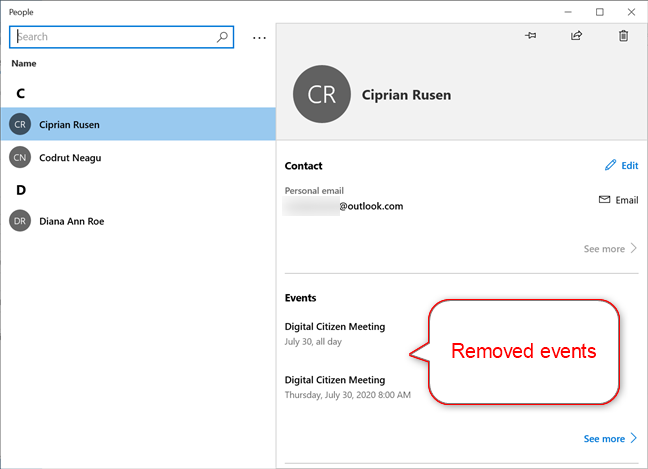
しかし、楽しみはここで止まりません!同僚から受信した電子メールに気づかなかったか、単に表示しないことにした会話(Conversations)セクションを頼りにできるわけではありません。

ただし、すべてが失われるわけではありません。このアプリでは、連絡先をタスクバーに固定できます。これは、ほとんどすべてのメリットがあるようです。この便利なオプションの詳細については、連絡先をタスクバーまたはWindows10の[スタート]メニューに固定する方法を参照してください(How to pin contacts to the taskbar or to the Start Menu of Windows 10)。固定された連絡先をクリックまたはタップすると、Peopleアプリから利用できるのと同じオプションと詳細が表示されます。

アカウントをWindows10の(Windows 10)Peopleアプリと同期する方法
Peopleアプリの隠された機能は、アカウントを同期する機能です。残念ながら、これはアプリが表示していた古い情報のいずれにも役立ちませんでしたが、おそらくあなたはそれでより幸運になるでしょう。もう一度[設定](Settings)に移動し、同期するアカウントを右クリックまたは長押しします。オプションが1つしかないメニューが表示されます。[同期]を(Sync)クリック(Click)またはタップします。

(Are)現在、Peopleアプリを使用していますか?なんで?
Windows10People(Windows 10) アプリ(People)での経験が特に成功しなかったことにお気づきかもしれません。幸いなことに、このチュートリアルが終了したら、この不必要に複雑でモバイル志向のバグのあるアプリをベッドに置くことができます。さまざまなメールアカウントを使用していて、連絡先がいたるところに散らばっている場合は、その価値がわかります。また、連絡先の固定も非常に便利です。ただし、ユーザーインターフェイスは直感的ではなく、同期が行われていないように見えるため、もう一度体験したいことではありません。幸いなことに、MicrosoftはすでにPeopleアプリを非推奨の機能リスト(deprecated features list)に追加しているので、そうする必要はないようです。そのため、すぐに削除する必要があります。あなたはどうですか?を使用していますか人々(People)のアプリ?なんで?このアプリをレビューしているときに価値のあるものを見逃した場合、私たちは本当に興味があります。コメントで教えてください。(Please)
How to use the People app in Windows 10
The Windows 10 People app is Microsoft's current attempt at creating an address book for all your contacts. The idea is that, after you import every contact from your email address(es), you can see them all sorted alphabetically in the People app and get in touch more easily. Unfortunately, the feature is not exactly user friendly, so we created this tutorial to illustrate how to use the People app in Windows 10:
NOTE: The features presented are available in Windows 10 May 2020 Update or newer. If you are using an older version of Windows 10, you might not have access to all the features. Check your Windows 10 build and, if necessary, get the latest Windows 10 update available.
How to access the People app in Windows 10
The fastest way to access the Windows 10 People app is to Search for it. Click or tap on your taskbar's Search bar, insert "people," and then click or tap on the relevant result.

Alternatively, you can find the Windows 10 People app in the Start Menu, under the letter P. Click or tap on it to open it.

You can also click or tap on the People icon on the taskbar to reveal a fly-out. To figure out how to show or hide the icon, read 2 ways to remove the People icon from the Windows 10 taskbar.
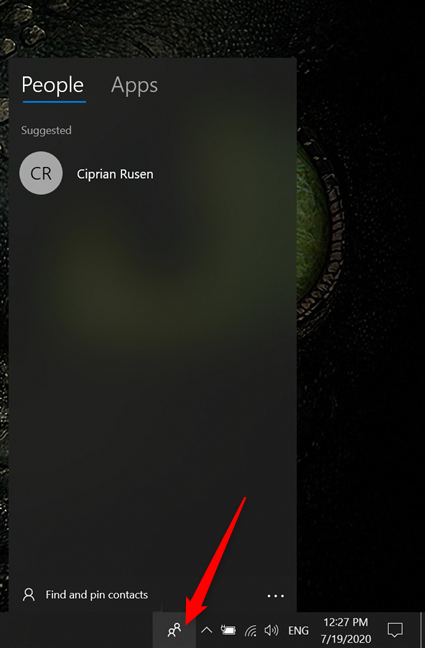
How to add accounts to the Windows 10 People app
When you first access the People app in Windows 10, you get a welcome screen letting you know how you can use it. Click or tap on Get started.
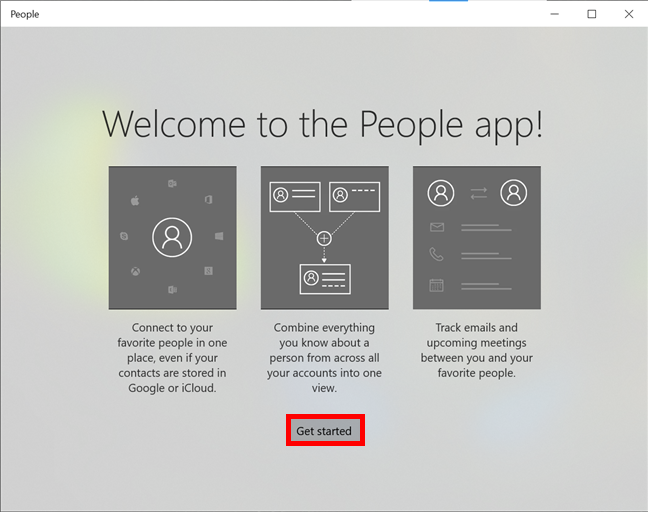
The People, Mail, and Calendar apps are connected in Windows 10 to help you send emails and schedule appointments more easily.
As a result, you must grant some permissions if you want everything to work as intended. Click or tap on Yes if you want to connect your current email address with the People app.

Next, let People access your Calendar if you want to create appointments using the contacts in the app.

Any mail account you're signed into is added to the app automatically. To add another account, click or tap on + Import contacts.

On the "Add an account" screen, choose one of the available options and then sign in to add that account.

IMPORTANT: Only contacts added to your email account's address book are imported.
Once you finish adding accounts, click or tap on the "Ready to go" button.

If this is not your first time accessing the People app, and you want to add another account, open the app (not the fly-out), and then click or tap on the Settings icon in the upper-right corner.

On the next screen, click or tap on "+ Add an account."

This opens the "Add an account" page, where you can choose the type of account and sign-in.
How to delete an account from the Windows 10 People app
To remove an account, open Settings, as seen at the end of the previous section, and then click or tap on its entry.

On the next screen, click or tap on "Delete account from this device."

How to view and manage contacts with Windows 10's People app
To start creating a new contact, click or tap on the New contact (+) button in the upper-right corner of the People app.

You can also begin to create a contact by pressing on the People taskbar icon, accessing More from the lower-right corner of the fly-out, and then clicking or tapping on New contact.

On the next screen, add any details you want, and then press Save.

To filter your contacts, click or tap on Filter contacts.

On the Filter contacts screen, tweak the available options to see only what you want. When everything is according to your preferences, click or tap on Done.

Clicking or tapping on the Settings button reveals more contact-related options.

Decide what you want to see when it comes to your contacts in the "Contact list display" section.

Clicking or tapping on any contact in the Windows 10 People app reveals more details and options, like sending an Email to that person, Edit, and Delete.

In the lower part of the window, you can see the sections for both Events and Conversations with that person. Unfortunately, the syncing is very buggy, and so is the Calendar app, which managed to create two meetings instead of one, then only let us edit one of them. We then removed both meetings (while trying to remove one), but the People app didn't seem to get the memo, so our suggestion is to be careful using this feature. It is anything but reliable, as far as we've seen.
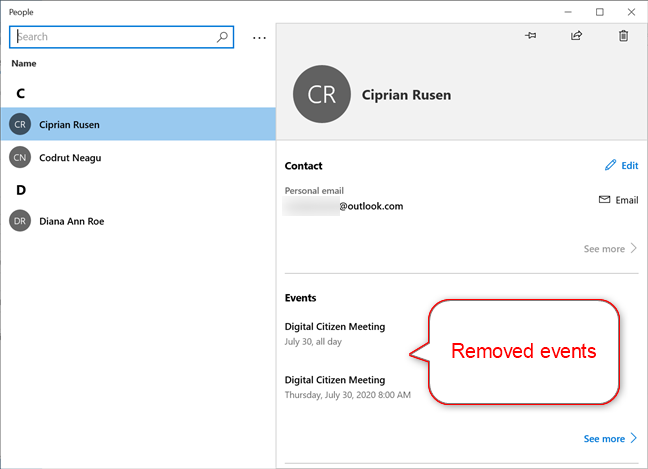
But the fun does not stop here! It's not like you can count on the Conversations section, which either didn't notice any of the emails received from my colleagues or simply decided against displaying them.

However, all is not lost. The app does let you pin contacts to the taskbar, which seems to be pretty much all it's good for. To learn more about this useful option, read How to pin contacts to the taskbar or to the Start Menu of Windows 10. Clicking or tapping on a pinned contact reveals the same options and details available from the People app.

How to sync an account with the People app in Windows 10
A hidden feature of the People app is its ability to sync accounts. Unfortunately, this didn't help with any of the out-of-date info the app was displaying, but maybe you will have better luck with it. Go to Settings again, and then right-click or press-and-hold on the account you want to sync. You get a menu with only one option. Click or tap on Sync.

Are you currently using the People app? Why?
You might have noticed that our experience with the Windows 10 People app wasn't particularly successful. Luckily, once this tutorial is over, we can put this unnecessarily-complicated, mobile-wannabe, buggy app to bed. We do see its value if you're using a lot of different email accounts, and your contacts are scattered all over the place. We also find pinning contacts quite useful. However, the user interface is anything but intuitive, and the syncing is apparently absent, so it's not something we wish to experience again. Luckily, it looks like we won't have to, since Microsoft already put the People app on a deprecated features list, so it should be removed very soon. What about you? Are you using the People app? Why? We are genuinely curious if we missed anything of value while reviewing this app. Please, let us know in the comments.


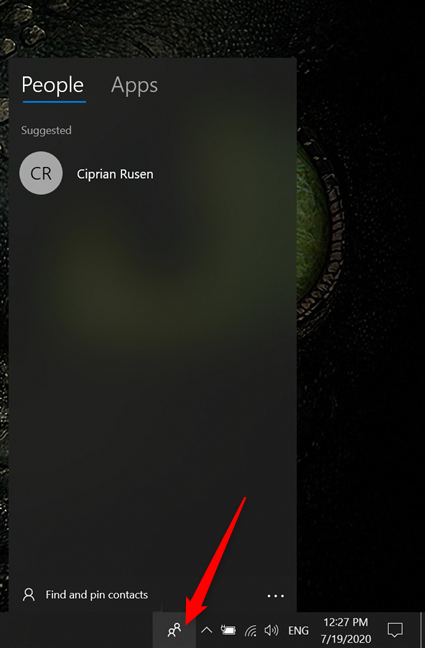
![ウェルカム画面で[開始]を押します](https://lh3.googleusercontent.com/-xXqn8SAL6Y8/YZEMXvHVcSI/AAAAAAAAG5U/YR9ao-Idzz0J3BP2hwyvD-1HrxvLM9GPQCEwYBhgLKtMDABHVOhyxHaX9fPu7MRJnePcU5CX5XFFJjmDP8ssqBuNrH196SSHVPc45k3-6bS4UNNLx78XUASKnsal9GTYWhXV0Y14dJ7gLDX48Xp7xh6XmJofxoHxt-NieaZ96hhxOVG7akaEPUGCG06SiDLfR3OOHKDr9HV47dddUg52s7cK0MT8b4_5uQj7mWgYpjFnDNNdS5bbLqj1dVnAtWC9pwXNrhR20rdyAat93b1c8_EU9cQ2Lcc1qIqKXtNDjX94lpgYvw3qq3qbnU1A7vIBKqmkznt2nr3q8YfRvZwDhZ5t6LAaX3sNwrA2jgeJPyHhNBF2TlTCn2Bql7_F8xvjwjziWgaH149pLuEAYA8VX97P5B3b8UFSusV5s3g9oQRXh0TEL9oMnbEJULOibaLhMmr9yqskMcNBdQkKNfR0IP9dy4Eo5KQcJBAL9B2zMebvOX3Rlrf4Cb7PMNechMrLQh4edqJfJgZ0qWZpWmIkl90PhKJKlfn5siWc6SgbLHUjpVmMPFxSnZoTC9SjeuMXu8iYH86JTFFtFnTzeavw8bhXIAVvjrKbWQe8SMZBYOX3X3MZi_wS55nKXLSxickiVBl_FMDEqYjTp2-I_QhmPraDuXFMw39bFjAY/s0/73HX0woE8rVC2wVsb4w0faX6KS0.png)




![アカウントの追加が完了したら、[準備完了]を押して移動します](https://lh3.googleusercontent.com/-wP_goMJZfG4/YZDlMqMNQaI/AAAAAAAAD3w/A835t0vreT0jGGJk_W_52IUf1xaFJdNDACEwYBhgLKtMDABHVOhz8QPRGtwEo72ygTKeCRUT-J3k63fFwh_kLNv0Ktr9r_SWH1IaYOIBaEbRsIRb6a17x6R_TUHlbblBjMz1X8HVokLuL2VYJ-vM4Atr9SGXvN_3AaHz0jePYxqaXCaVZ8uyBaVifv_rmmPiIjZr9u_rliLlOEykbyGMv2w6gzhnIXZEdQ6gaWbsED7TWs3dsJ3BJlVBdTJonnKPF0Okf6IJgoPVWWfbAe2D3FRaLJOpJ88L6ibjR0m0LW4641fb46JejmHA33rMk048ZeKUEwYXMQEoiN0XAif44C8b0Crue99LpqXES26NdlzaVGF7Zq9Te8whfW8kdVQXMet5aF2E4-tcxCUUBFWautpCa-hqKHGuGo-Q--oHtVlfbBM222C1iqI7uTWR3A6j4HuiVKC-WXsrMPzhDmsCSasiXT41q6HbiCmzUAUVtMecoL06BJKFmPcSS4YCos0FU-dt0SCmGJL6p0kzt9TZT9iAm3beekVt_iyHXNwqX91bDbnWc1c3POYNQcTvJWWd4o5gpDVVbExMenOd5tSi4er5CZ3oxfB7SaCGeOoaFeaE_S0PVcN8_7kBX2YPeuTHwsr2PKHpE-1LeTuTA9H_uRD8IY0EwzIPEjAY/s0/-3Zhw2JFvztohef2hN-aOhBmdzw.png)








![連絡先をフィルタリングして[完了]を押します](https://lh3.googleusercontent.com/-RY-TZm1sQZ4/YZHxaPengmI/AAAAAAAAUbw/UcbTo9TYMmAnZC9SAmwwZkGVOWtNYz2ZgCEwYBhgLKtMDABHVOhyr7y2gxBVBsObTlZZdCKW7qCr3enBm2kIlRuf9geZnMhIK7RiSGnbdhGBeSZl3_pvol_-Cn2H5SN5aCoujT256RzLhKBKUNe2kWB7sYUEMB5zOV6UbM13aJoWkc8mDV5GLDTbuYFC-PEmjEkrMg2t8NGcwsWPUPi-fu1h3Bia3m9L4Q3zqoPz8Qj0g1oOkvh3pKIHYHefNQqzoXup_8_pE5xAlmd34gw0QMwplKZEUTWRjvU7yVuEMUZ_0RBOLsITa2NQyFTBMAi-CNJ47yXvYmNj41lwkDDoVmwJPlA8eYzbV6ia3XT7Uwzu83Xt3WvS2MR9HagKe60HUnTMIG3RE6TPFRSyVbbscH4Ocw92UNz3kp0o1rdFg5n3ZdwJJ99gjRKajL1h8OX5_sVTEgD0w4nDpYWx7qrSKmkUi9-G-qlrJ0U70o4kV1WzL6Nu5Kj7zgnxD_Um_Ufw2x4ZNu6gQFcz-INxjt3Ow31cgQVMaxQYym8hQBxbhfwrb7n0TaG1EJSdwmP__mshyQusE_Iqee6qZ-wOnmcy53B7z6Ny7wlwrVhAF67sLijB42OR4ChWGL_i0uRz2lD0MDIvVHJtP9MPgcybJpEFqhGlPTQww4cTIjAY/s0/NObqGRTMCQtW4R3bY8LtmQ9Vhx8.png)